Hallo liebe Blog-Leserinnen und Leser,
die Kreativ Welt in Wiesbaden ist nun schon einige Tage vorbei und es war eine tolle Messe. Ich habe dort einige aus der Facebook-Gruppe persönlich kennengelernt und es fand ein netter Austausch statt. Natürlich haben auch einige Schneideplotter den Besitzer gewechselt und es war ein tolles Gefühl, wenn Kundinnen dank der Beratung einen Schneideplotter gekauft haben. Für mich ist so eine Messe immer wieder ein Ereignis, auf das man sich nicht wirklich vorbereiten kann, denn es kommen so viele unterschiedliche Fragen und Menschen an den Stand, so dass man nie weiß, was kommt als nächstes, aber genau diese Herausforderung liebe ich 🙂
Aber wie heißt es so schön: Nach der Messe ist vor der Messe!
Von 21.11. – 24.11.13 findet die Kreativ & Bastelwelt Messe in Stuttgart statt. Wer Zeit und Lust hat etwas über die Schneideplotter zu erfahren oder aber Fragen zur Software hat, ich bin am Stand von hobbyplotter.de in Halle 1, Stand 1F57.
———————————————————————————————-
Ganz oft taucht die Frage auf, wie kann ich ein Motiv ausschneiden und dann mit einem anderen Motiv/Schrift diesen Ausschnitt füllen. In der folgenden Anleitung zeige ich euch, wie ihr einen Karten-Ausschnitt erstellt und den mit einer Krippe füllt. Mein Tipp: füllt eure Motive mit Farbe dann könnt ihr sofort erkennen, welches Motiv im Vordergrund liegt
Anleitung
Als erstes platziert ihr den Karten-Ausschnitt auf dem Kartenrohling. (Um die Bilder zu vergößern, einfach anklicken).
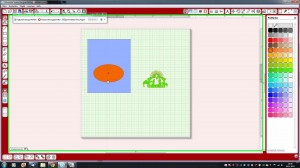
Sollte der Ausschnitt jetzt nicht im Vordergrund liegen, dann den Ausschnitt markieren, rechte Maustaste „in den Vordergrund“:

Kartenrohling und Ausschnitt markieren. In der Button-Leiste modifizieren anklicken
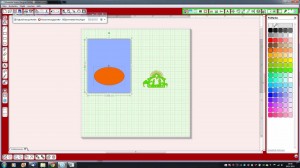
und „subtrahieren“. (subtrahieren = aus dem im Hintergrund liegenden Motiv wird das in dem Vordergrund liegende Motiv ausgeschnitten).
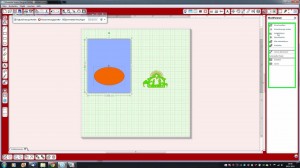
Um nun den Karten-Ausschnitt noch mit einem Motiv oder einer Schrift zu füllen, legt ihr das gewünschte Motiv überlappend in den Ausschnitt.

rechte Maustaste, alles auswählen, modifizieren, „verschweißen“ (verschweißen = aus zwei oder mehrere Motiven wird ein Motiv).

———————————————————————————————
Weihnachten verbinde ich immer mit viel Licht und auf der Messe in Wiesbaden habe ich von einem Facebook-Gruppen-Mitglied eine tolle Folie bekommen. Diese wollte natürlich sofort verbastelt werden und entstanden ist eine Dekokugel mit Lichteffektfolie, aber schaut selber:
Die Vorlage der Kugel stammt aus dem Buch „Lorenzosterne„. Die Elemente sind mit dem Hobbyplotter SILHOUETTE CAMEO geschnitten und auch die Lichteffektfolie. Wer noch keinen Schneideplotter besitzt sollte sich das Festtagsbundle bei hobbyplotter.de in shop anschauen.
Liebe Grüße
Iris


Hallo Iris,
na – da hast Du ja direkt aus der Folie etwas schönes gebastelt 🙂
Sehr schön… Ich versuche mich auch gerade mit der Cameo und bin schon fast
von dem Virus infiziert – Danke nochmal für die nette Beratung in Wiesbaden.
LG Carsten